Afzenders blokkeren of deblokkeren in Outlook
U kunt berichten van bepaalde e-mailadressen of domeinen blokkeren, zodat ze niet in uw postvak IN terechtkomen. Wanneer u een e-mailadres of domein toevoegt aan uw lijst met geblokkeerde afzenders, worden berichten van die afzender automatisch verplaatst naar de map Ongewenste Email.
Opmerking: U kunt maximaal 10.000 adressen of domeinen hebben in de lijsten met geblokkeerde afzenders en veilige afzenders. Als u er meer wilt toevoegen, kunt u domeinen blokkeren in plaats van afzonderlijke e-mailadressen.
Selecteer hieronder een taboptie voor de versie van Outlook die u gebruikt. Welke versie van Outlook heb ik?
Opmerking: Als de stappen onder dit tabbladNieuwe Outlook niet werken, gebruikt u mogelijk nog geennieuwe Outlook voor Windows. Selecteer het tabblad Klassieke Outlook en volg in plaats daarvan deze stappen.
Voorkomen dat afzenders e-mail naar u verzenden in de nieuwe Outlook voor Windows
Als u ongewenste e-mailberichten ontvangt, dan kunt u de e-mailadressen en domeinen blokkeren waarvan u geen e-mailberichten wilt ontvangen. U kunt een e-mailadres of domein toevoegen aan uw lijst met geblokkeerde afzenders om deze e-mailberichten rechtstreeks naar uw map Ongewenste e-mail te verplaatsen.
Opmerking: Email wordt na 14 dagen automatisch verwijderd uit de map Ongewenste Email en kan daarna niet meer worden hersteld. Zie voor meer informatie verwijderde e-mails in de webversie van Outlook herstellen.
-
Als u meer dan één account hebt toegevoegd aan de nieuwe Outlook, selecteert u het account waaraan u de instellingen wilt toevoegen.
-
Selecteer Instellingen > E-mail > Ongewenste e-mail.
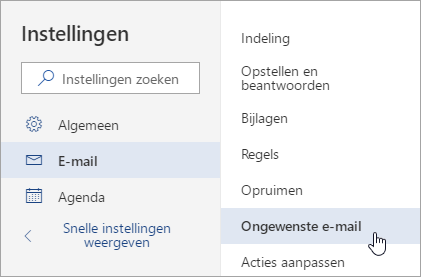
-
Als u een e-mailadres wilt blokkeren, voer het e-mailadres in Geblokkeerde afzenders en selecteer Toevoegen. Als u alle e-mailberichten afkomstig van een domein wilt blokkeren, voert u de domeinnaam in Geblokkeerde domeinen en selecteer Toevoegen.
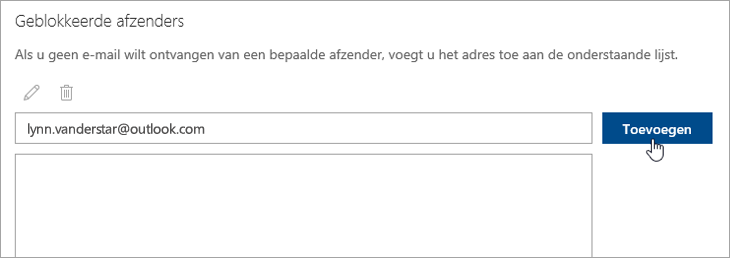
-
Selecteer Opslaan.
Afzenders deblokkeren
Als u iemand uit de lijst met geblokkeerde afzenders wilt verwijderen, volgt u de onderstaande instructies.
-
Selecteer Instellingen > E-mail > Ongewenste e-mail.
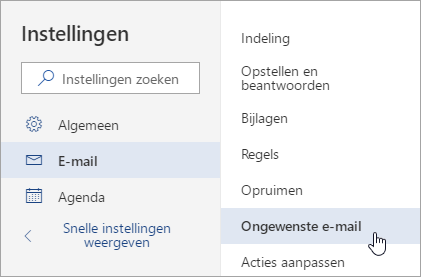
-
Selecteer het adres of domein dat u wilt deblokkeren en selecteer

Voorkomen dat berichten naar de map Ongewenste E-mail gaan
Er zijn momenten waarop u wilt dat berichten van een bepaalde persoon of domein niet terechtkomen in uw map Ongewenste E-mail.
Berichten van adressen of domeinen in de lijst met veilige afzenders worden niet verplaatst naar de map Ongewenste E-mail.
-
Selecteer Instellingen > E-mail > Ongewenste e-mail.
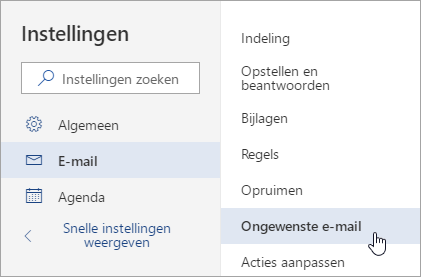
-
Onder Veilige afzenders, voer het e-mailadres of domein in dat u wilt toevoegen en selecteer Toevoegen.
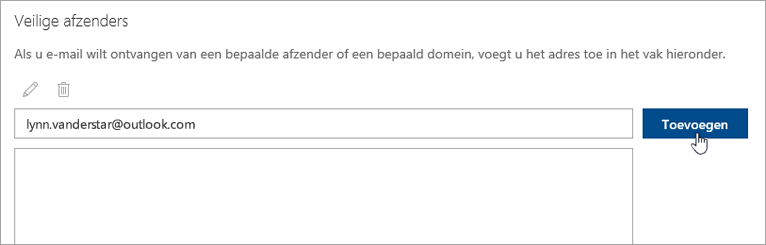
-
Selecteer Opslaan.
Tips:
-
Wanneer u de lijst Geblokkeerde afzenders wilt bewerken of e-mails of domeinen hieruit wilt verwijderen, selecteert u het item in de lijst en dan selecteert u vervolgens


-
Als u uw map Ongewenste E-mail wilt leegmaken, selecteert u Ongewenste E-mail in het linkerdeelvenster. Aan de bovenkant van het scherm, selecteert u Alle verwijderen.
Een afzender blokkeren in de klassieke Versie van Outlook voor Windows
Wanneer u berichten van een bepaald persoon niet langer wilt zien, kunt u de afzender blokkeren.
-
Klik met de rechtermuisknop op een bericht van de afzender die u wilt blokkeren, en klik vervolgens op Ongewenste e-mail > Afzender blokkeren.
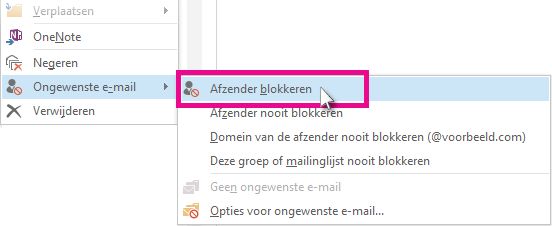
De geblokkeerde persoon kan u nog steeds e-mailberichten sturen, maar elk bericht dat afkomstig is van zijn of haar e-mailadres en uw e-mailaccount bereikt, wordt onmiddellijk naar de map Ongewenste e-mail verplaatst. Toekomstige berichten van deze afzender gaan naar de map Ongewenste Email of Quarantaine door eindgebruikers, indien ingeschakeld door uw beheerder.
Het is verstandig om e-mailberichten die als ongewenste e-mail zijn aangemerkt regelmatig te bekijken, zodat u zeker weet dat u geen belangrijke berichten mist.
Als u later besluit dat u de blokkering van een afzender weer wilt opheffen, gebruikt u filters voor ongewenste e-mail om te wijzigen welke berichten worden weergegeven.
Berichten van adressen of domeinnamen in de lijst met geblokkeerde afzenders worden altijd als ongewenst behandeld. Alle inkomende berichten van afzenders in de lijst met geblokkeerde afzenders worden in Outlook naar de map Ongewenste e-mail verplaatst, ongeacht de inhoud van het bericht.
Opmerking: Het Outlook-filter voor ongewenste e-mail voorkomt niet dat ongewenste e-mail wordt afgeleverd, maar zorgt ervoor dat van spam verdachte berichten naar de map Ongewenste e-mail in plaats van uw Postvak IN gaan. U kunt het filter voor ongewenste e-mail strikter instellen door het beschermingsniveau te wijzigen of door gebruik te maken van strikter ingestelde oplossingen van andere leveranciers.
Als u een bepaalde afzender aan de lijst met geblokkeerde afzenders wilt toevoegen, klikt u op een bericht van die afzender. Ga naar het tabblad Start en klik in de groep Verwijderen achtereenvolgens op Ongewenste e-mail en op Afzender blokkeren.
Namen aan de lijst met geblokkeerde afzenders toevoegen:
-
Ga naar het tabblad Start en klik in de groep Verwijderen achtereenvolgens op Ongewenste e-mail en op Opties voor ongewenste e-mail.
-
Klik op het tabblad Geblokkeerde afzenders op Toevoegen.
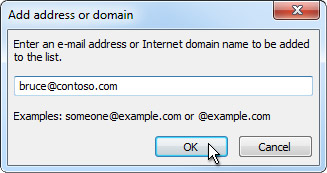
-
Typ de naam of het adres in het vak Geef een e-mailadres of een internetdomeinnaam op die moet worden toegevoegd aan de lijst. U kunt bijvoorbeeld het volgende toevoegen:
-
een specifiek e-mailadres, zoals iemand@example.com
-
een internetdomein, zoals @example.com of example.com.
-
-
Klik op OK en herhaal dit voor elke vermelding die u wilt toevoegen.
Notities:
-
Als u beschikt over bestaande lijsten met veilige namen en adressen, kunt u deze informatie overbrengen naar Outlook. Klik op Importeren uit bestand en blader naar het gewenste lijstbestand. Als u een bestand wilt maken met uw huidige lijst, klikt u op Exporteren naar bestand en geeft u op waar het nieuwe bestand moet worden opgeslagen.
-
Als u een naam in de lijst wilt wijzigen, klikt u op de naam die u wilt wijzigen en vervolgens op Bewerken. Als u een naam wilt verwijderen, klikt u op de gewenste naam en vervolgens op Verwijderen.
-
Als u een Microsoft Exchange-account gebruikt, worden alle namen en e-mailadressen die in het adresboek van uw organisatie staan (de zogenaamde algemene adreslijst), automatisch als veilig beschouwd en kunt u deze niet toevoegen aan de lijst met geblokkeerde afzenders.
-
Door e-mailadressen en domeinnamen die u vertrouwt, toe te voegen aan de lijst met veilige afzenders, laat u Outlook weten dat berichten van deze bronnen nooit als ongewenste e-mail moeten worden beschouwd. Als u deel uitmaakt van adreslijsten of distributielijsten, kunt u deze namen aan uw lijst met veilige geadresseerden toevoegen.
Opmerking: Als uw postvak wordt gehost op Exchange of Exchange Online, worden wijzigingen die u aanbrengt in de lijst met veilige afzenders niet herkend door Exchange of Exchange Online. Dit kan ertoe leiden dat berichten van domeinen of afzenders die u hebt toegevoegd aan de lijst met veilige afzenders, in de map Ongewenste Email terechtkomen. Neem contact op met uw beheerder voor verdere hulp.
Als u iemand wilt toevoegen aan de lijst met veilige afzenders, klikt u op een bericht van de afzender. Ga naar het tabblad Start en klik in de groep Verwijderen achtereenvolgens op Ongewenste e-mail en op Afzender nooit blokkeren.
Als u een specifiek adres of domein wilt toevoegen aan de lijst met veilige geadresseerden, klikt u op een bericht van de afzender. Ga naar het tabblad Start en klik in de groep Verwijderen achtereenvolgens op Ongewenste e-mail en op Deze groep of mailinglijst nooit blokkeren.
Ga als volgt te werk om namen of domeinen handmatig aan deze lijsten toe te voegen:
-
Ga naar het tabblad Start en klik in de groep Verwijderen achtereenvolgens op Ongewenste e-mail en op Opties voor ongewenste e-mail.
-
Voer een van de volgende handelingen uit:
-
Als u veilige afzenders wilt toevoegen, klikt u op het tabblad Veilige afzenders op Toevoegen.
-
Als u veilige geadresseerden wilt toevoegen, klikt u op het tabblad Veilige geadresseerden op Toevoegen.
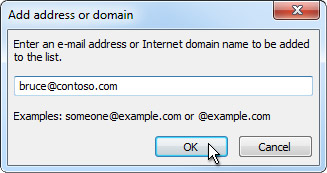
-
-
Typ de naam of het adres in het vak Geef een e-mailadres of een internetdomeinnaam op die moet worden toegevoegd aan de lijst. U kunt bijvoorbeeld het volgende toevoegen:
-
een specifiek e-mailadres, zoals iemand@example.com
-
een internetdomein, zoals @example.com of example.com.
-
-
Klik op OK en herhaal dit voor elke vermelding die u wilt toevoegen.
-
Als u wilt dat alle contactpersonen als veilige afzenders worden beschouwd, schakelt u op het tabblad Veilige afzenders het selectievakje E-mail van mijn contactpersonen ook vertrouwen in.
-
Sommige mensen met wie u correspondeert, zijn misschien niet opgenomen in uw lijst met contactpersonen. Als u wilt dat dergelijke mensen als veilige afzenders worden beschouwd, schakelt u het selectievakje Automatisch personen aan wie ik een e-mail stuur toevoegen aan de lijst met veilige afzenders in.
-
Als u beschikt over bestaande lijsten met veilige namen en adressen, kunt u deze informatie overbrengen naar Outlook. Klik op Importeren uit bestand en blader naar het gewenste lijstbestand. Als u een bestand wilt maken met uw huidige lijst, klikt u op Exporteren naar bestand en geeft u op waar het nieuwe bestand moet worden opgeslagen.
-
Als u een naam uit een van de lijsten wilt wijzigen, klikt u op de naam die u wilt wijzigen en vervolgens op Bewerken. Als u een naam wilt verwijderen, klikt u op de gewenste naam en vervolgens op Verwijderen.
-
Als u een Microsoft Exchange Server-account gebruikt, worden alle namen en e-mailadressen die in het adresboek van uw organisatie staan (de zogenaamde algemene adreslijst), automatisch als veilig beschouwd.
-
Mogelijk ontvangt u ongewenste e-mailberichten uit bepaalde landen of regio's. U kunt in Outlook berichten uit die gebieden blokkeren: via de lijst met geblokkeerde topdomeinnamen worden berichten geblokkeerd die afkomstig zijn van e-mailadressen die eindigen op een bepaald topniveaudomein of op een bepaalde land-/regiocode. Als u in deze lijst bijvoorbeeld de selectievakjes CA [Canada], US [Verenigde Staten] en MX [Mexico] inschakelt, worden alle berichten geblokkeerd van e-mailadressen die eindigen op ca, us of mx. In de lijst worden meer land-/regiocodes weergegeven.
-
Ga naar het tabblad Start en klik in de groep Verwijderen achtereenvolgens op Ongewenste e-mail en op Opties voor ongewenste e-mail.
-
Klik op het tabblad Internationaal op Lijst met geblokkeerde topniveaudomeinen.
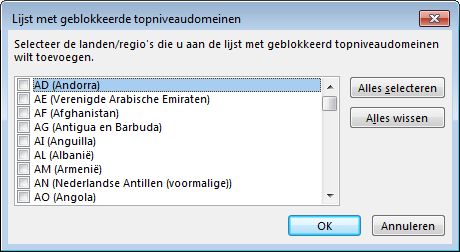
-
Schakel in deze lijst het selectievakje in van de land-/regiocode die u wilt blokkeren of klik op Alles selecteren.
-
Klik op OK in beide geopende dialoogvensters.
U kunt alle e-mailadressen blokkeren in taalcoderingen, ook wel tekensets of alfabetten genoemd, die u opgeeft. De meerderheid van ongewenste e-mail wordt tegenwoordig verzonden in US-ASCII-codering. De rest wordt verzonden in verschillende internationale coderingen. Met de lijst met geblokkeerde coderingen kunt u ongewenste e-mailberichten uitfilteren die worden weergegeven in talen die u niet begrijpt.
-
Ga naar het tabblad Start, klik in de groep Verwijderen op de pijl naast Ongewenste e-mail en klik vervolgens op Opties voor ongewenste e-mail.
-
Ga naar het tabblad Internationaal en klik op Lijst met geblokkeerde coderingen.
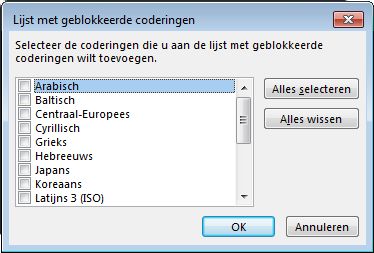
-
Klik in deze lijst op de taalcodering die u wilt blokkeren of klik op Alles selecteren.
-
Klik op OK in beide geopende dialoogvensters
Notities:
-
Unicode-coderingen zijn niet opgenomen in de lijst met geblokkeerde coderingen.
-
Berichten die in onbekende of niet-opgegeven coderingen zijn opgesteld, worden gefilterd door het standaardfilter voor ongewenste e-mail.
-
Verwante onderwerpen
E-mail markeren als ongewenste e-mail of afzenders blokkeren in Outlook.com
Ongewenste e-mail en spam filteren in webversie van Outlook
Voorkomen dat afzenders e-mail naar u verzenden in de nieuwe Outlook voor Windows
Als u ongewenste e-mail ontvangt in de webversie van Outlook, kunt u de e-mailadressen en domeinen blokkeren waarvan u geen berichten wilt ontvangen. U kunt een e-mailadres of domein toevoegen aan uw lijst met geblokkeerde afzenders om deze e-mailberichten rechtstreeks naar uw map Ongewenste e-mail te verplaatsen.
Opmerking: Email wordt na 14 dagen automatisch verwijderd uit de map Ongewenste Email en kan daarna niet meer worden hersteld. Zie voor meer informatie verwijderde e-mails in de webversie van Outlook herstellen.
-
Als u meer dan één account hebt toegevoegd aan de nieuwe Outlook, selecteert u het account waaraan u de instellingen wilt toevoegen.
-
Selecteer Instellingen > E-mail > Ongewenste e-mail.
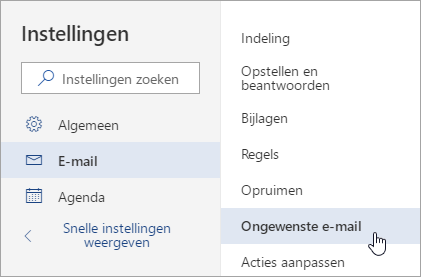
-
Als u een e-mailadres wilt blokkeren, voer het e-mailadres in Geblokkeerde afzenders en selecteer Toevoegen. Als u alle e-mailberichten afkomstig van een domein wilt blokkeren, voert u de domeinnaam in Geblokkeerde domeinen en selecteer Toevoegen.
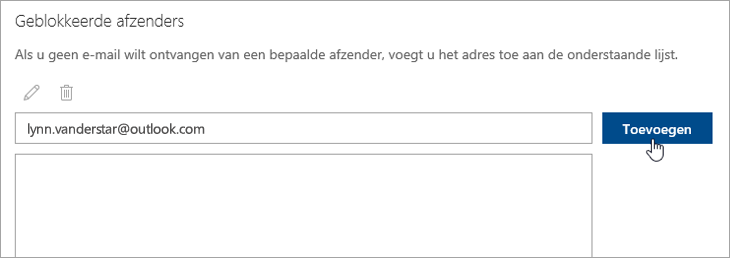
-
Selecteer Opslaan.
Afzenders deblokkeren
Als u iemand uit de lijst met geblokkeerde afzenders wilt verwijderen, volgt u de onderstaande instructies.
-
Selecteer Instellingen > E-mail > Ongewenste e-mail.
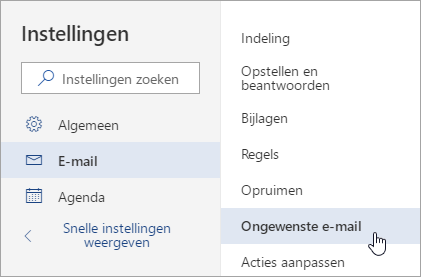
-
Selecteer het adres of domein dat u wilt deblokkeren en selecteer

Voorkomen dat berichten naar de map Ongewenste E-mail gaan
Er zijn momenten waarop u wilt dat berichten van een bepaalde persoon of domein niet terechtkomen in uw map Ongewenste E-mail.
Berichten van adressen of domeinen in de lijst met veilige afzenders worden niet verplaatst naar de map Ongewenste E-mail.
-
Selecteer Instellingen > E-mail > Ongewenste e-mail.
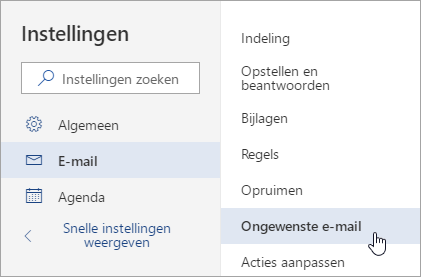
-
Onder Veilige afzenders, voer het e-mailadres of domein in dat u wilt toevoegen en selecteer Toevoegen.
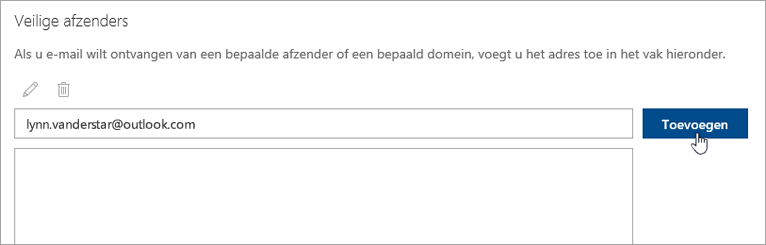
-
Selecteer Opslaan.
Tips:
-
Wanneer u de lijst Geblokkeerde afzenders wilt bewerken of e-mails of domeinen hieruit wilt verwijderen, selecteert u het item in de lijst en dan selecteert u vervolgens


-
Als u uw map Ongewenste E-mail wilt leegmaken, selecteert u Ongewenste E-mail in het linkerdeelvenster. Aan de bovenkant van het scherm, selecteert u Alle verwijderen.










